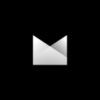
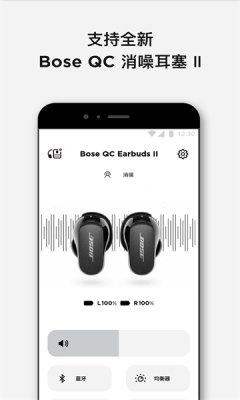
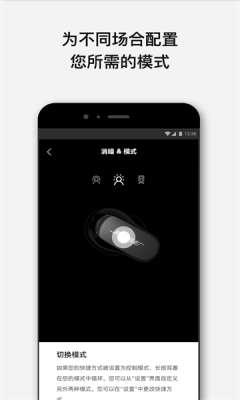
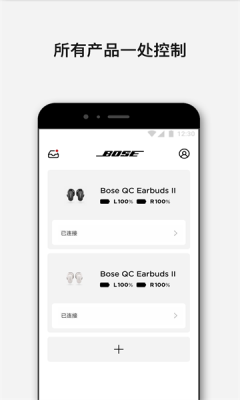
Bose音乐app连接不上耳机怎么办?为大家分享Bose音乐官方版,专为Bose旗下便捷耳机打造的智能控制平台,提供降噪程度设置、音乐均衡器设置、个性手势设置等功能,有需要的用户快来下载吧。
Bose音乐应用程序能够彻底释放您 Bose 蓝牙产品的潜能。通过应用程序可以进行产品初始设置,产品控制,产品配置,以及查询产品信息。此外,应用程序会通过固件更新为您的产品提供新功能或功能增强,持续改进聆听体验并让其历久弥新。
如果您无法将耳机连接到 Bose Music 应用程序,请尝试以下建议。之后请尝试重新与耳机连接。
关闭耳机,然后再次打开
关闭设备上的 Bose Music 应用程序,然后通过滑动应用程序完全将其关闭。然后重新打开应用程序并尝试再次连接
在安卓设备上,点按“Recents”(最近)按钮,关闭 Music 应用程序
如果耳机正在充电,请拔下充电线。耳机在充电时无法连接到应用程序
确保您的 Bose Music 应用程序和耳机均为最新版本。检查应用程序商店是否有任何应用程序更新。访问 btu.Bose.com,检查耳机是否有任何更新
将耳机从移动设备的记录中删除:
在设备的蓝牙设置中,查看以前连接的蓝牙产品列表
找到您的 Bose 耳机,然后通过点击“Forget”(忘记)、“Unpair”(取消配对)、“Remove”(删除)或类似的按钮将其从列表中删除。耳机可能多次出现在列表中。删除它们的所有记录
清除耳机中的蓝牙设备记录:
打开耳机电源
按住“Power/Bluetooth”(电源/蓝牙)按钮 10 秒,直至听到“Bluetooth device list cleared”(蓝牙设备列表已清空)
在 Bose 应用程序中,在“Get Connected”(进行连接)屏幕上选择您的产品后,会有“Select An Accessory”(选择配件)弹出窗口出现
不要关闭弹出窗口。您的耳机需要最多 2 分钟才能出现在弹出窗口中
您的耳机出现后,选择它们。出现提示时,点击“Pair”(配对)。如需更多信息,请参阅设置您的耳机
完全关闭电源以便重启移动设备,然后再次打开电源
卸载 Bose Music 应用程序,然后从移动设备应用商店重新安装
重置您的耳机。如需更多信息,请参阅重置您的耳机
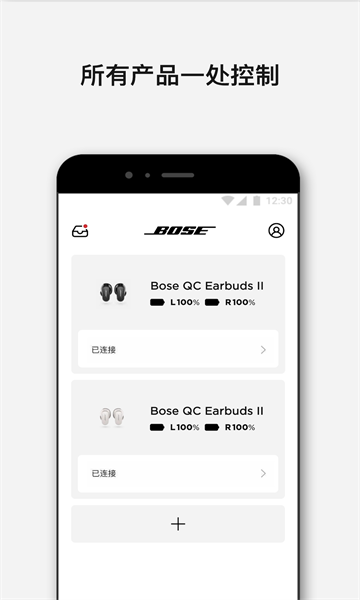
专门用来控制Bose蓝牙耳机和音响的智能软件
通过Bose音乐app就能快速控制开关以及各项功能
Bose QuietComfort 35 II 游戏耳机、Bose Alto 智能音频眼镜、Bose Rondo 智能音频眼镜、QC35 耳机、SoundSport无线耳机、SoundSportPulse 无线耳机、SoundSportFree 无线耳机、QuietControl 30 耳机、SoundLink II 无线耳机、ProFlight 耳机、SoundWear Companion 扬声器、SoundLink Color II 扬声器、SoundLink Revolve 扬声器、SoundLink Revolve+ 扬声器、SoundLink Micro 扬声器和 S1 Pro 扬声器等产品。